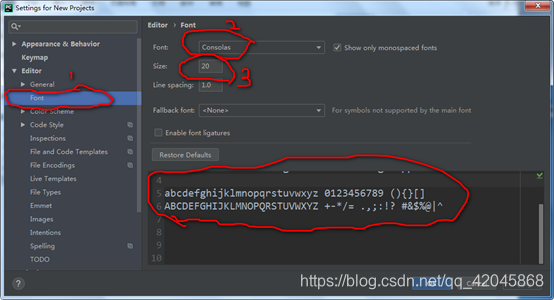PyCharm导入Anaconda,进行环境搭建与配置设置;或PyCharm导入Python3.x,进行环境搭建与配置设置。
PyCharm配置Anaconda3.0解释器方法如下:
本人使用的是Anaconda3+PyCharm,因此是将Anaconda3导进PyCharm,将两者进行配置,搭建环境,进行相关设置。如果你使用的是Python+PyCharm,相关操作类似。
首先,新建一个项目文件,然后File->settings(如果是第一次,会自动跳到设置界面)。或者直接从下面的configure->settings里面设置。
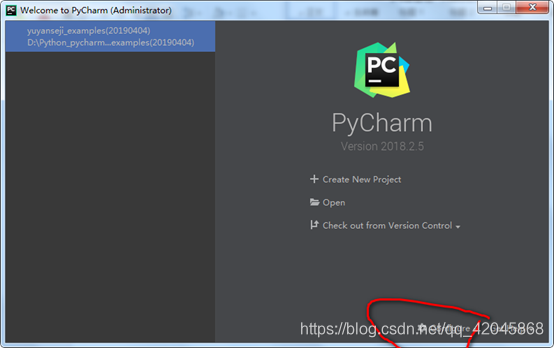
需要设置的主要是你的project Interpreter,也就是解释器(Anaconda3或者是Python)。我这里是已经设置好的,所以显示的project Interpreter就是Anaconda3的路径。
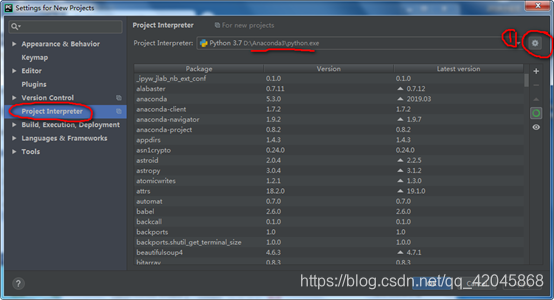
设置project Interpreter,需要点击project Interpreter右侧(红色标1)的设置按钮,点击Add进入下面页面。选择Conda Environment,Existing environment,在Interpreter选择Anaconda3安装目录文件中的Python.exe文件(在Tools文件夹下面),完成相关设置。最后点击OK即可。

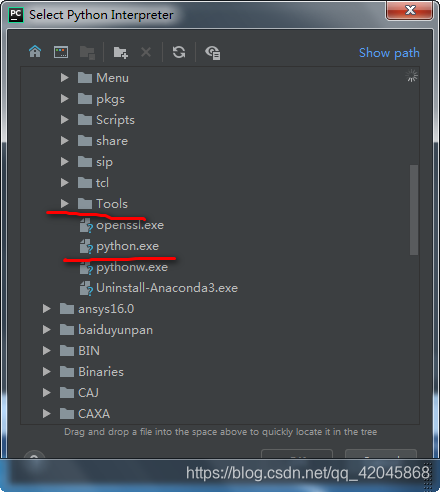
PyCharm配置Python3.x方法如下:
Python3.x+PyCharm的相关配置操作与上面类似。
还有PyCharm中文本字体的设置。参考下图,进入Settings for New Projects(进入的方法有两种,第一种直接从上面说过的Configure->Settings进入,另一种是打开项目文件之后,从File->Settings for New Projects进入),选择Font设置字体为Consolas,大小为20,下面的是效果预览。你也可以设置成其他字体和大小。